Anpassa skärmsläckare i Windows 10 med hemliga dolda alternativ
En av de nya funktionerna i Windows Vista var införandet av snygga, vackra skärmsläckare. Dessa inkluderar Bubbles, Ribbons, Mystify och Aurora. Alla senare versioner av Windows som Windows 7, Windows 8 och Windows 10 inkluderar Bubbles, Ribbons och Mystify även om Aurora och Windows Energy skärmsläckare är utelämnade. Inte alla användare vet att dessa skärmsläckare har många hemliga dolda alternativ för att anpassa sitt utseende och beteende. Idag kommer vi att se hur man anpassar dessa skärmsläckare i Windows 10.
Annons
Skärmsläckare är inte bara för skojs skull. Du kan också lösenordsskydda din dator med en skärmsläckare så att du blir ombedd att ange ett lösenord efter att skärmsläckaren har slutat. Windows 10 innehåller Bubbles, Ribbons och Mystify men när du klickar på knappen "Inställningar..." visas en meddelanderuta med text som säger att skärmsläckaren inte har några alternativ som du kan ställa in:
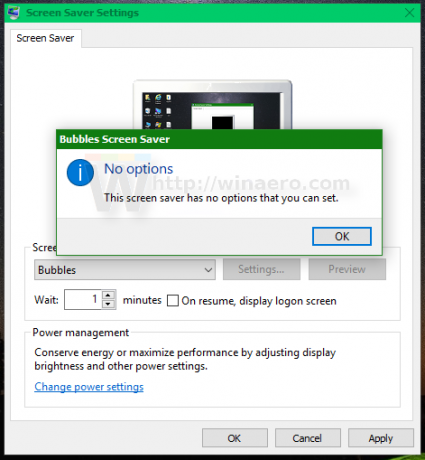 Tips: Se Alla sätt att komma åt skärmsläckaralternativ i Windows 10.
Tips: Se Alla sätt att komma åt skärmsläckaralternativ i Windows 10.
Det är inte sant. Alla hemliga alternativ kan justeras med hjälp av Registereditorn eller ett speciellt verktyg. Låt oss se åt båda hållen.
- Anpassa skärmsläckare i Windows 10 med hjälp av registret
- Anpassa skärmsläckare i Windows 10 med Screensavers Tweaker
Anpassa skärmsläckare i Windows 10 med hjälp av registret
För varje skärmsläckare finns det en uppsättning parametrar som du kan skapa i registret för att ändra dess beteende.
Anpassa Bubbles skärmsläckare i Windows 10

Öppen Registerredigerare och gå till följande registernyckel:
HKEY_CURRENT_USER\SOFTWARE\Microsoft\Windows\CurrentVersion\Screensavers\Bubbles
Ser hur man hoppar till önskad registernyckel med ett klick.
Här kan du skapa följande 32-bitars DWORD-värden. Notera: om du kör 64-bitars Windows 10måste du fortfarande skapa 32-bitars DWORD-värden.
ShowShadows
Aktiverar eller inaktiverar skuggor för bubblorna. Värden:
1 - aktivera skuggor.
0 - inaktivera skuggor.
MaterialGlas
Gör bubblorna genomskinliga eller ogenomskinliga.
1 - visa genomskinliga bubblor.
0 - visa ogenomskinliga bubblor.
ShowBubbles
Gör bakgrunden av bubblor genomskinlig eller svart. Om bakgrunden är genomskinlig kommer bubblorna att sväva över skärmens innehåll.
1 - transparent bakgrund.
0 - svart bakgrund.
Varning! För vissa skärmadaptrar och drivrutiner är bakgrunden för Bubbles skärmsläckare alltid svart i Windows 10. Det finns ingen lösning på det här problemet.
TurbulensNumOctaves
Ändrar antalet turbulensoktaver.
Minsta värde: 1.
Maxvärde: 255.
Turbulenshastighet
Ändrar turbulenshastigheten.
Min värde: 0.
Maxvärde: 10.
TurbulenceForce
Aktiverar eller inaktiverar turbulenskraften.
1 - aktivera turbulens.
0 - inaktivera turbulens.
Radie
Ändrar storleken på bubblorna.
Minsta radievärde: 1090000000.
Maximalt radievärde: 1130000000.
SphereDensity
Påverkar mängden bubblor som kommer att dyka upp på skärmen.
Minimivärde (mindre bubblor): 1000000000.
Maximalt värde (fler bubblor): 2100000000.
Alla skärmar Samma
Denna parameter gäller för multimonitorinställningar. När den är inställd på 1 kommer alla bildskärmar att använda samma inställningar för skärmsläckaren. När den är inställd på 0 är det möjligt att konfigurera skärmsläckaren per skärm.
SpanMultiMon
1 - skärmsläckaren visar bubblor som rör sig mellan flera bildskärmar.
0 - visa skärmsläckaren på varje skärm separat.
Anpassa Ribbons-skärmsläckaren i Windows 10
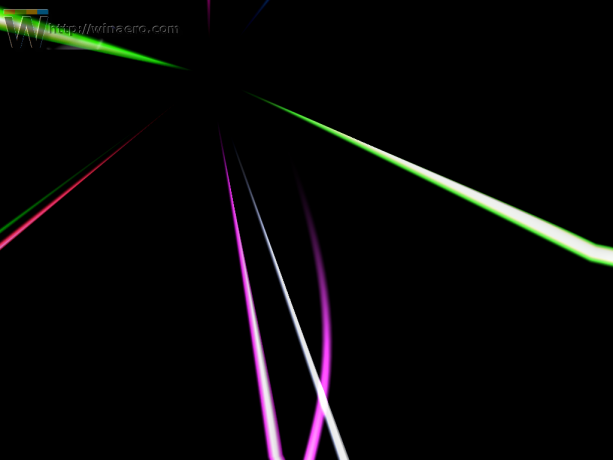 Öppen Registerredigerare och gå till följande registernyckel:
Öppen Registerredigerare och gå till följande registernyckel:
HKEY_CURRENT_USER\SOFTWARE\Microsoft\Windows\CurrentVersion\Screensavers\Ribbons
Följande 32-bitars DWORD-värden är tillgängliga för denna skärmsläckare:
RibbonWidth
Ställer in bandets bredd.
Minimivärde (tunna band): 1000000000.
Maximalt värde (tjocka band): 1080000000.
NumRibbons
Ställer in antalet synliga band på skärmen.
Minimivärde: 1.
Maxvärde: 100.
Fläck
Aktiverar eller inaktiverar oskärpa effekten för banden.
1 - aktivera oskärpa.
0 - inaktivera oskärpa.
Alla skärmar Samma
Denna parameter gäller för multimonitorinställningar. När den är inställd på 1 kommer alla bildskärmar att använda samma inställningar för skärmsläckaren. När den är inställd på 0 är det möjligt att konfigurera skärmsläckaren per skärm.
SpanMultiMon
1 - skärmsläckaren visar band som rör sig mellan flera bildskärmar.
0 - visa skärmsläckaren på varje skärm separat.
Anpassa Mystify-skärmsläckaren i Windows 10
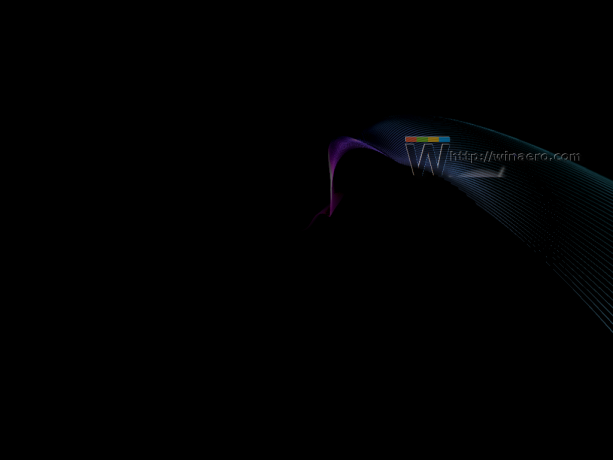
Öppen Registerredigerare och gå till följande registernyckel:
HKEY_CURRENT_USER\SOFTWARE\Microsoft\Windows\CurrentVersion\Screensavers\Mystify
Följande 32-bitars DWORD-värden är tillgängliga för denna skärmsläckare:
Linjebredd
Ställer in linjebredden.
Minimivärde (tunna band): 1000000000.
Maximalt värde (tjocka band): 1080000000.
NumLines
Ställer in antalet linjer som är synliga på skärmen.
Minimivärde: 1.
Maxvärde: 100.
Fläck
Aktiverar eller inaktiverar oskärpa effekten för linjer.
1 - aktivera oskärpa.
0 - inaktivera oskärpa.
Alla skärmar Samma
Denna parameter gäller för multimonitorinställningar. När den är inställd på 1 kommer alla bildskärmar att använda samma inställningar för skärmsläckaren. När den är inställd på 0 är det möjligt att konfigurera skärmsläckaren per skärm.
SpanMultiMon
1 - skärmsläckaren visar band som rör sig mellan flera bildskärmar.
0 - visa skärmsläckaren på varje skärm separat.
Anpassa skärmsläckare i Windows 10 med Screensavers Tweaker
För en tid sedan kodade jag ett enkelt verktyg som låter dig leka med hemliga dolda parametrar för skärmsläckare med hjälp av ett användbart GUI. Det kallas Skärmsläckare Tweaker.
Screensavers Tweaker är en gratis, bärbar app som inte kräver någon installation. Den är tillgänglig för Windows Vista, Windows 7, Windows 8 och Windows 10, för både 32-bitars och 64-bitarsversioner. Använd Windows 8-versionen i Windows 10. Det fungerar utan några problem.
Så här ser appen ut:
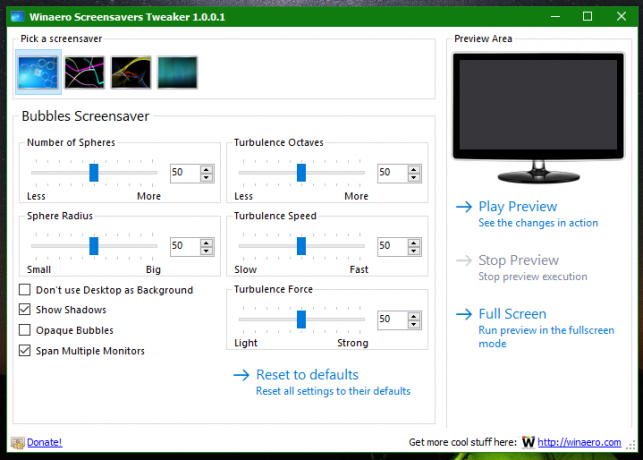 Och här är den anpassade Bubbles-skärmsläckaren:
Och här är den anpassade Bubbles-skärmsläckaren: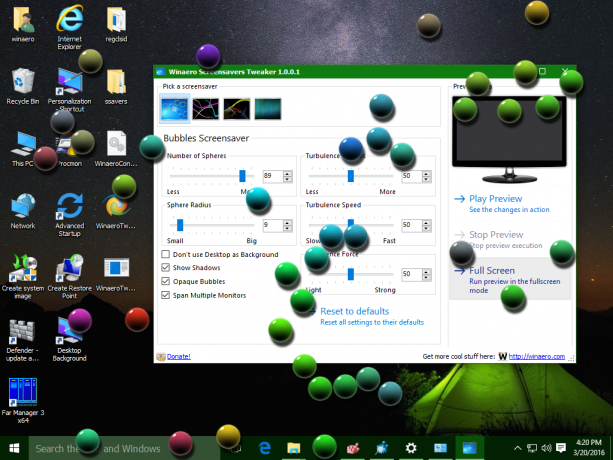
Du kan få Screensavers Tweaker härifrån:
Ladda ner Skärmsläckare Tweaker
I kommentarerna skulle jag vilja veta om du vill se dessa skärmsläckare tweaking alternativ i min Winaero Tweaker app.
